ExploをClickHouseに接続する
あらゆるプラットフォーム向けの顧客向け分析。美しい視覚化のために設計され、簡素さを求めて構築されています。
目的
このガイドでは、ClickHouseからExploにデータを接続し、結果を視覚化する方法を説明します。チャートは以下のように表示されます:
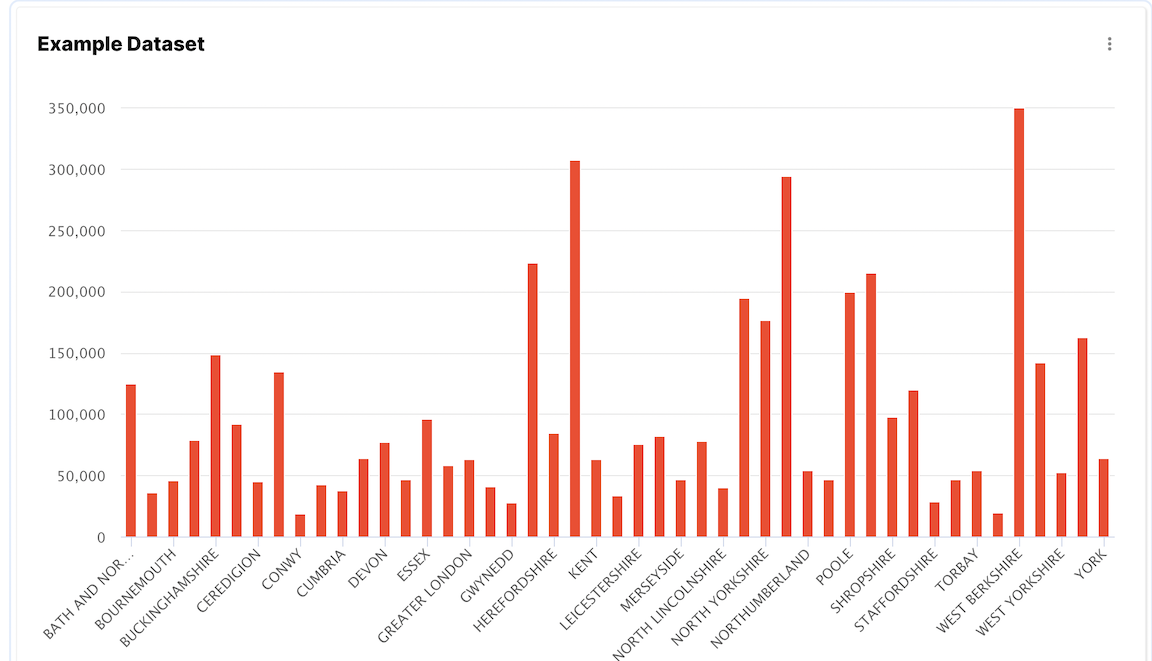
データを追加
作業するデータセットがない場合、例を追加することができます。このガイドではUK Price Paidデータセットを使用しているので、それを選ぶことをお勧めします。同じドキュメントカテゴリに他の例もいくつかあります。
1. 接続に必要な詳細を集めます
HTTP(S) を使用して ClickHouse に接続するには、以下の情報が必要です:
HOST と PORT: 通常、TLS を使用する場合のポートは 8443、TLS を使用しない場合は 8123 です。
データベース名: デフォルトで
defaultという名前のデータベースがありますが、接続したいデータベースの名前を使用してください。ユーザー名とパスワード: デフォルトでユーザー名は
defaultです。使用ケースに適したユーザー名を使用してください。
ClickHouse Cloud サービスの詳細は、ClickHouse Cloud コンソールで確認できます。 接続するサービスを選択し、接続 をクリックします:
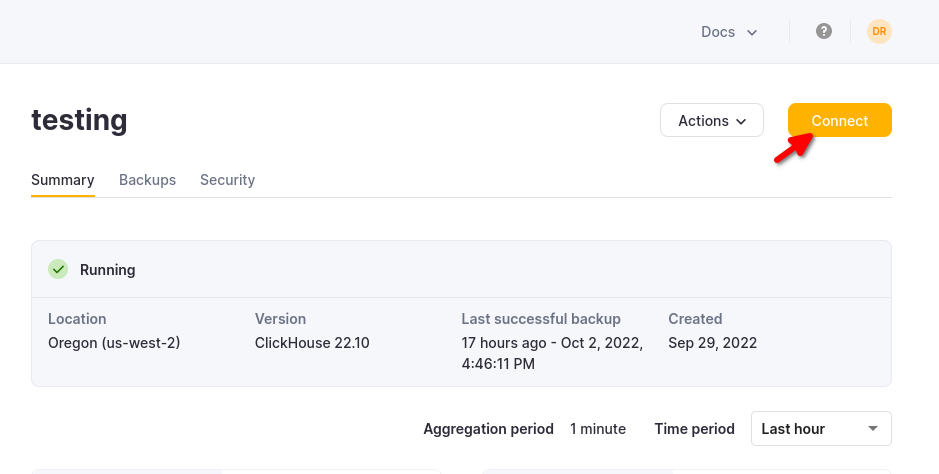
HTTPS を選択すると、サンプルの curl コマンドで詳細が確認できます。
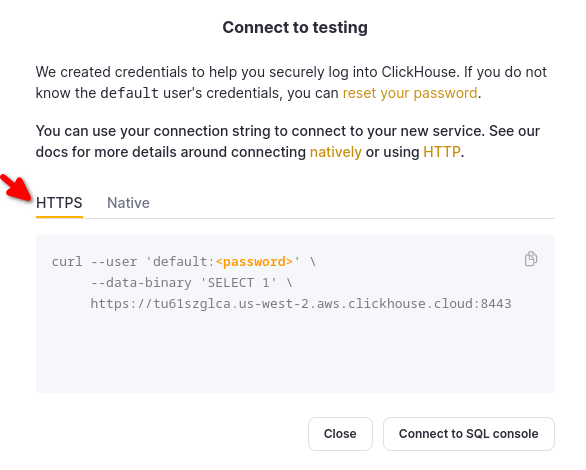
セルフマネージドの ClickHouse を使用している場合、接続の詳細は ClickHouse 管理者によって設定されます。
2. ExploをClickHouseに接続する
Exploアカウントにサインアップします。
左側のサイドバーでExploのデータタブをクリックします。
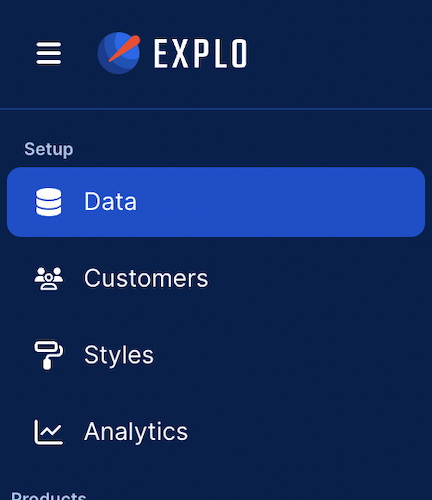
- 右上のデータソースを接続をクリックします。
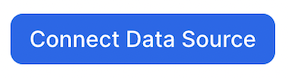
- はじめにページの情報を入力します。
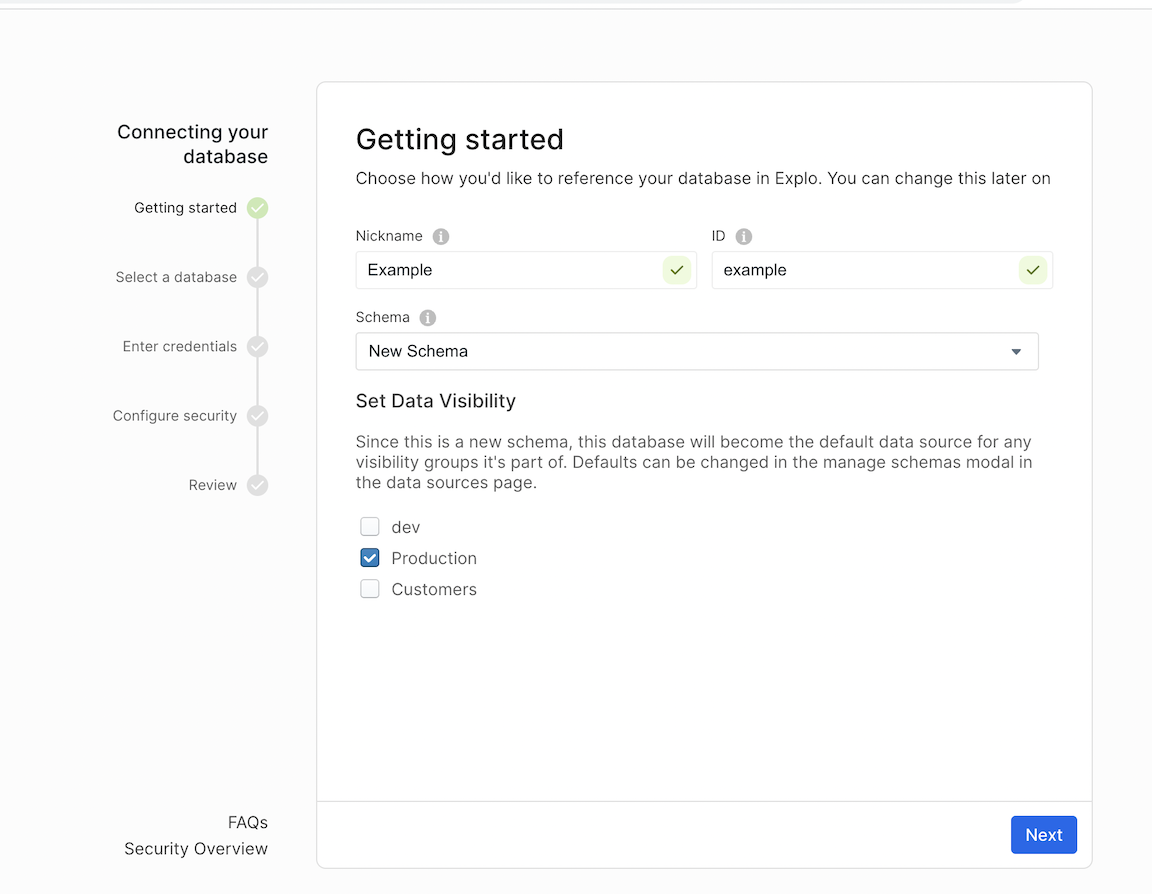
- Clickhouseを選択します。
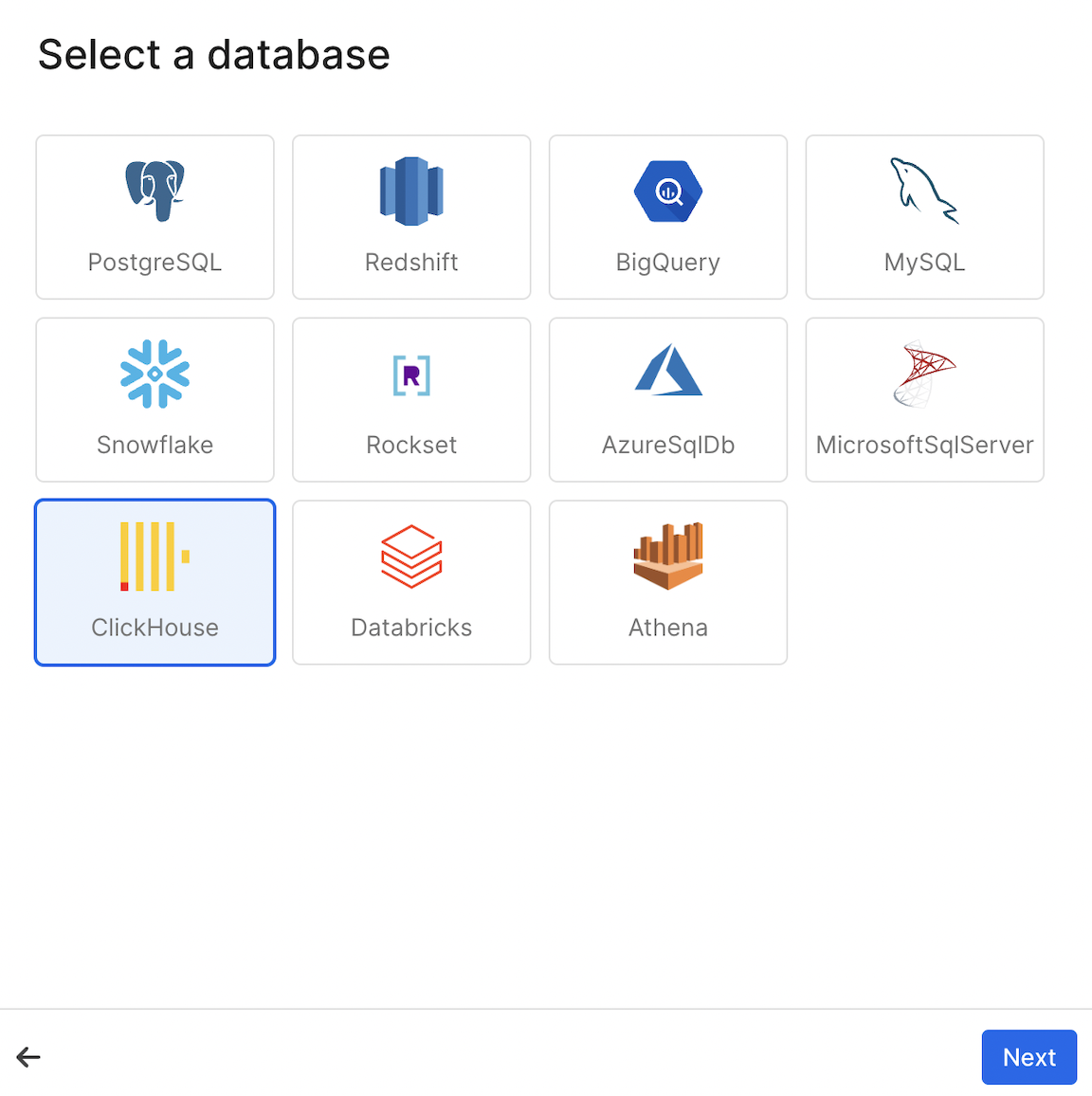
- Clickhouseの資格情報を入力します。
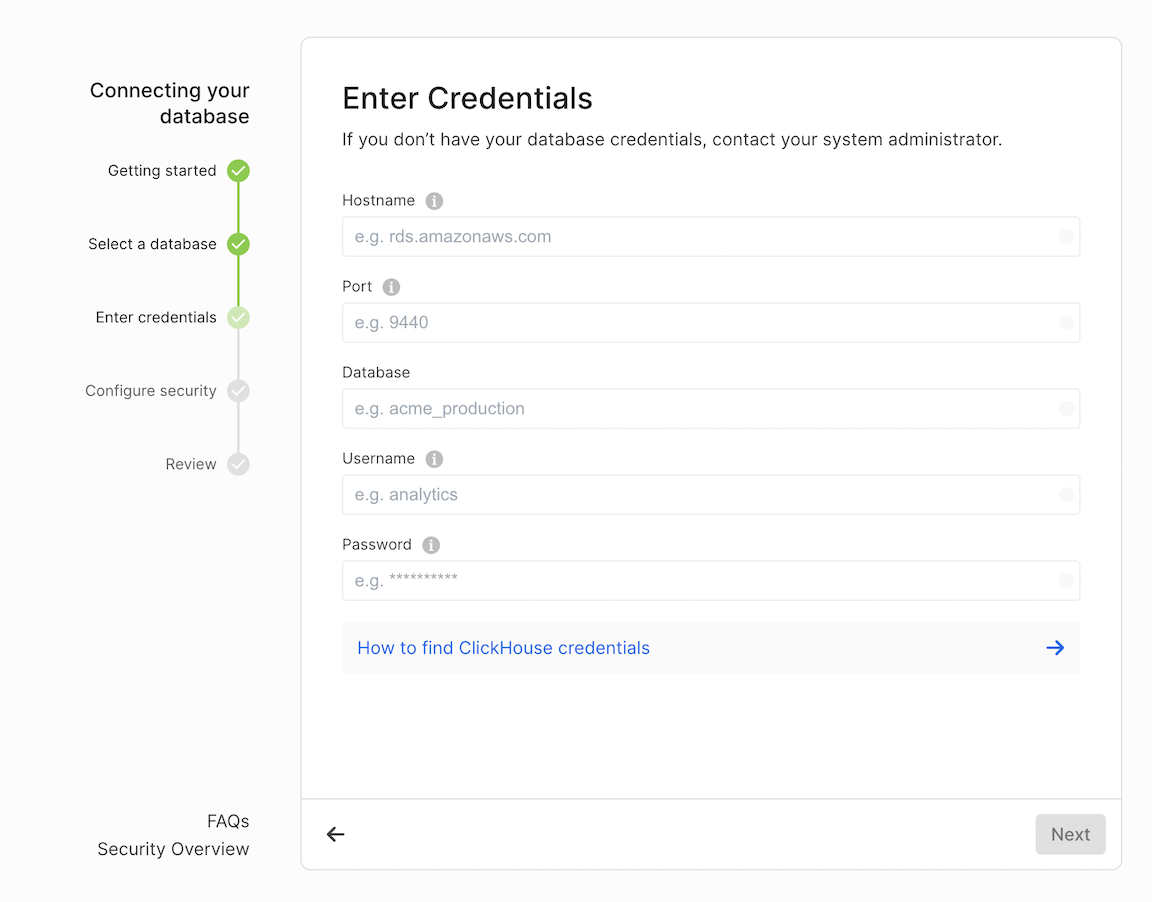
- セキュリティを設定します。
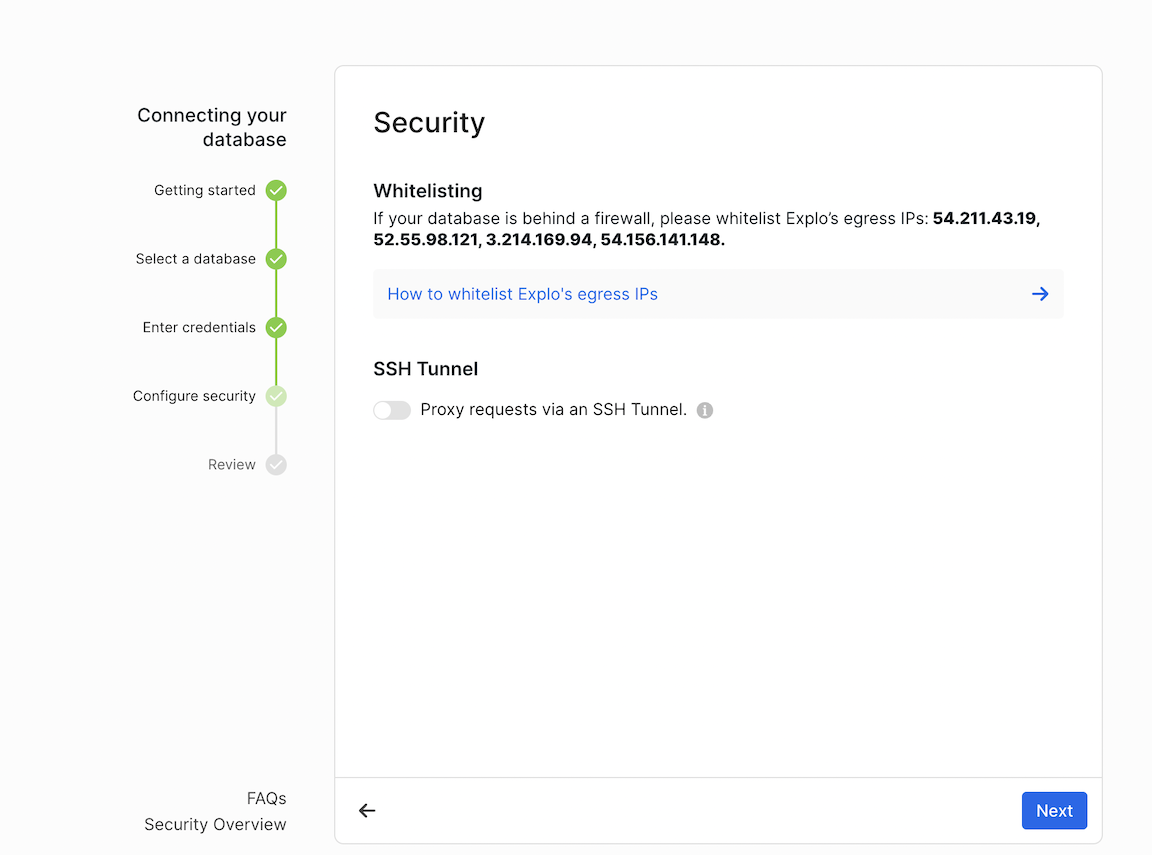
- Clickhouse内で、ExploのIPをホワイトリストに追加します。
54.211.43.19, 52.55.98.121, 3.214.169.94, and 54.156.141.148
3. ダッシュボードを作成する
- 左側のナビゲーションバーでダッシュボードタブに移動します。
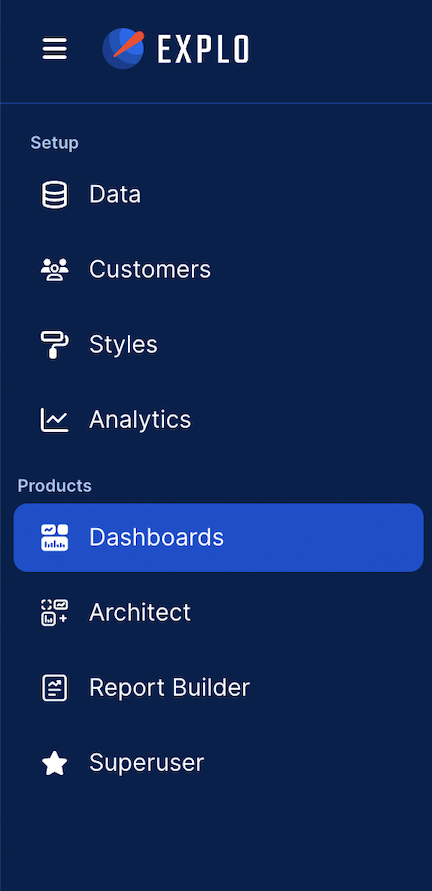
- 右上のダッシュボードを作成をクリックし、ダッシュボードに名前を付けます。これでダッシュボードが作成されました!

- 次のような画面が表示されます:
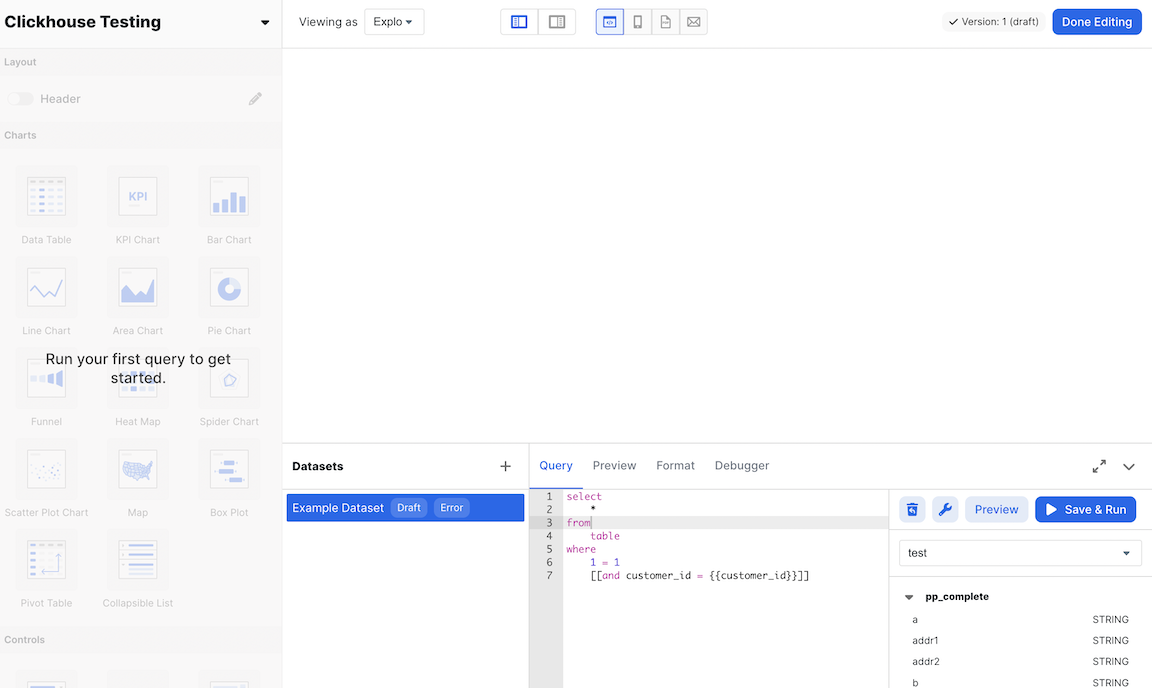
4. SQLクエリを実行する
- スキーマタイトルの下にある右側のサイドバーからテーブル名を取得します。それから以下のコマンドをデータセットエディタに入力します:
SELECT * FROM YOUR_TABLE_NAME LIMIT 100
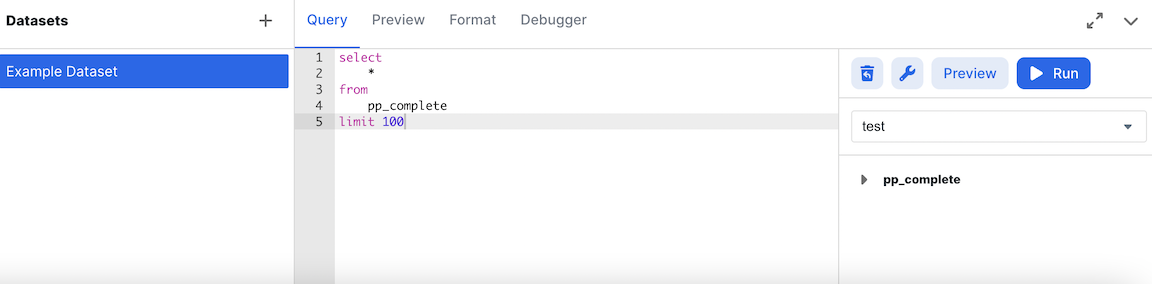
- 実行をクリックし、プレビュータブに移動してデータを確認します。
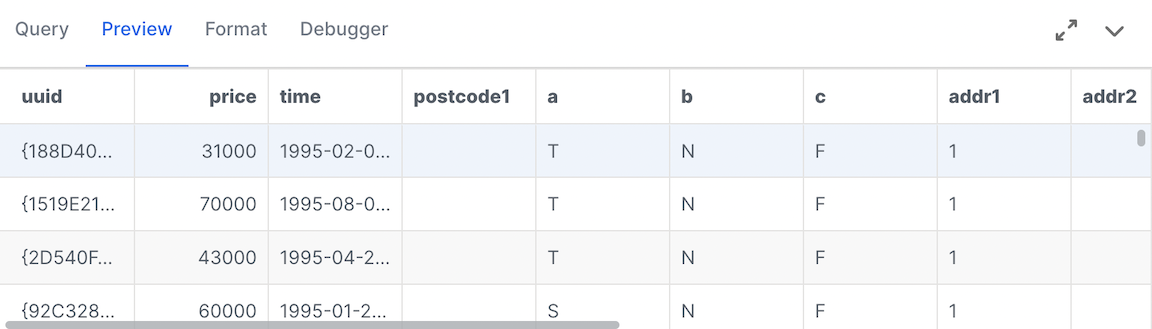
5. チャートを作成する
- 左側からバーチャートのアイコンをドラッグして画面に配置します。
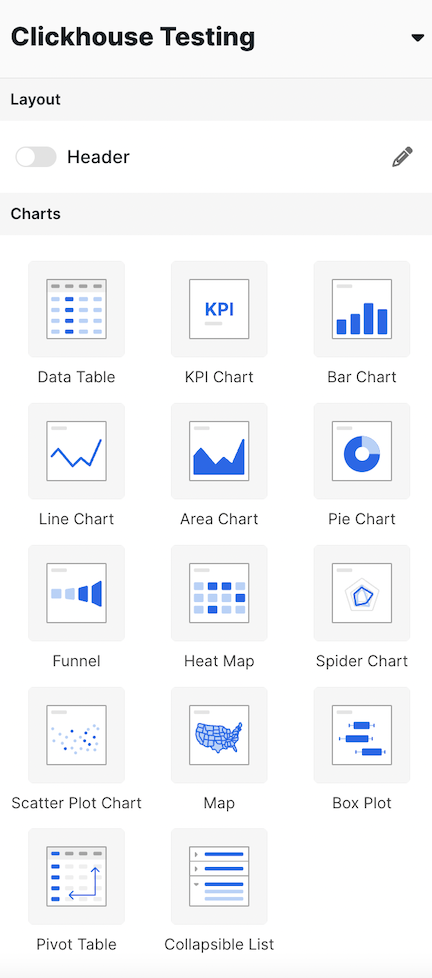
- データセットを選択します。次のような画面が表示されます:
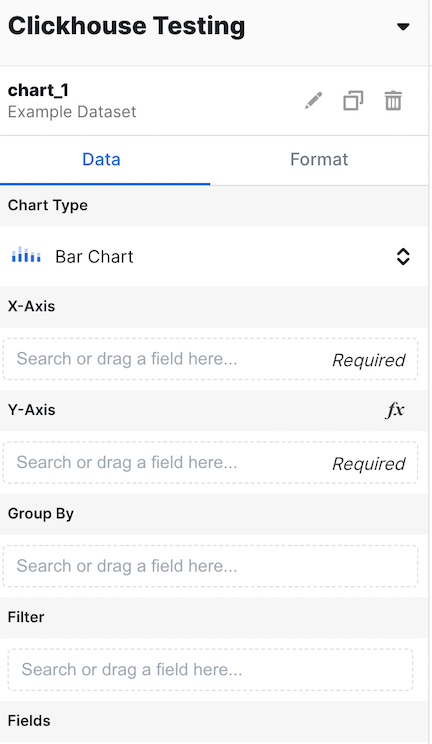
- countyをX軸に、PriceをY軸のセクションに入力します:
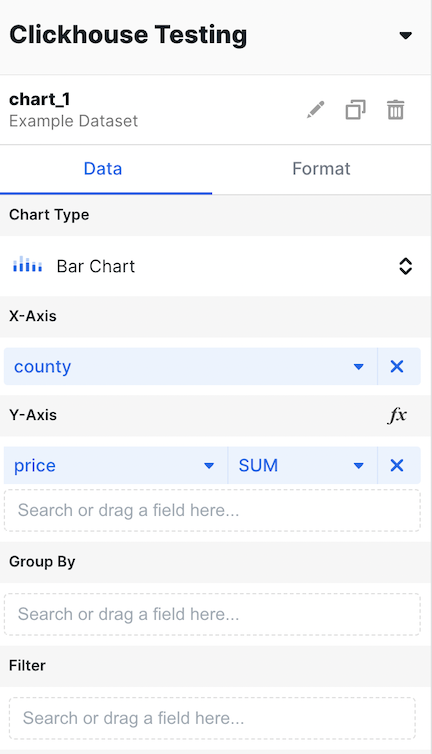
- 集約をAVGに変更します。
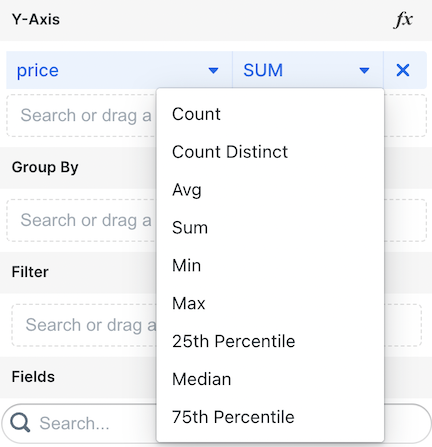
- これで価格ごとに分類された住宅の平均価格が表示されました!
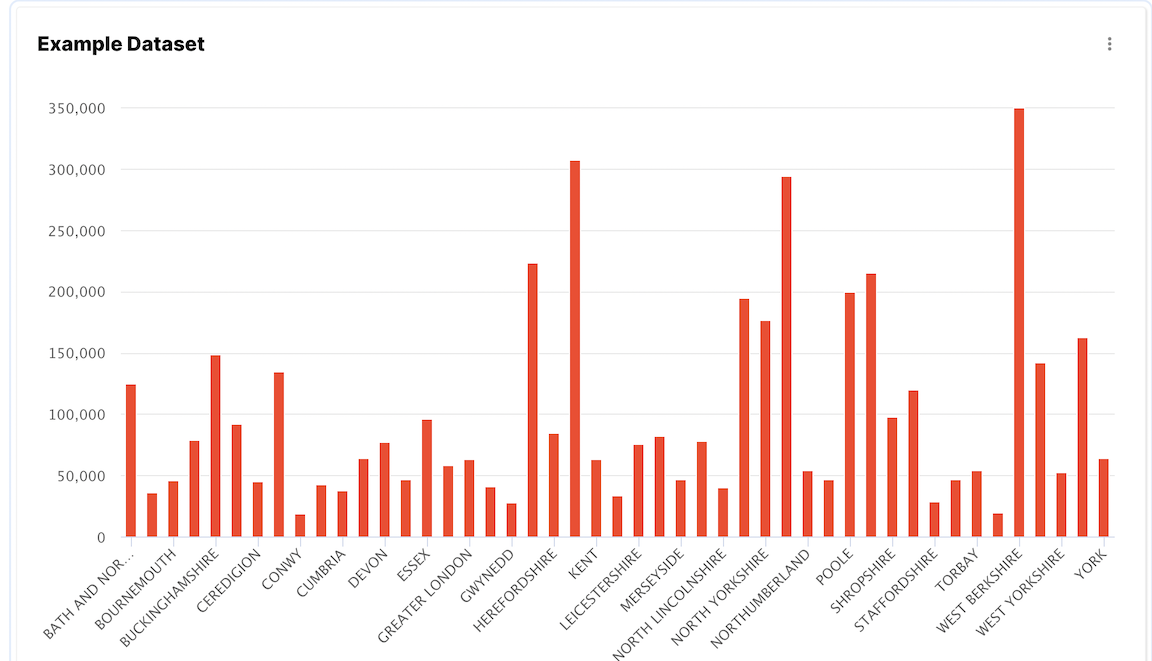
詳細を学ぶ
Exploやダッシュボードの作成について詳しくは、Exploのドキュメントを参照してください。